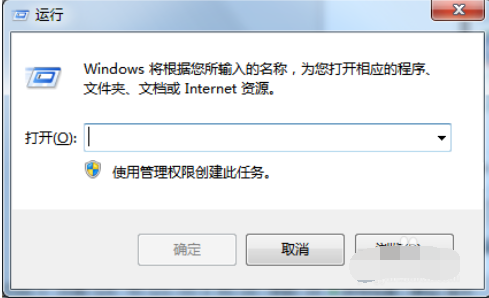
现在的电脑操作系统已经出到win10,但是使用win7的用户还是蛮多的。因为win7出的时间长,系统的个个bug也解决的差不多了,所以相对来说就会稳定很多。但是我发现还是有小伙伴是不知道win7的“运行”在哪里,怎么打开。今天小编就来跟你们说说win7的“运行”在哪里。
win7系统下怎么打开运行功能呢?运行命令框在我们平时使用电脑的过程中起到十分重要的作用,例如进入注册表,打开本地组策略编辑器等都非常方便,打开win10运行的方法有很多,这里给大家介绍一下。
方法一,按下键盘“win+r”快捷键,即可打开运行窗口。如图下所示;
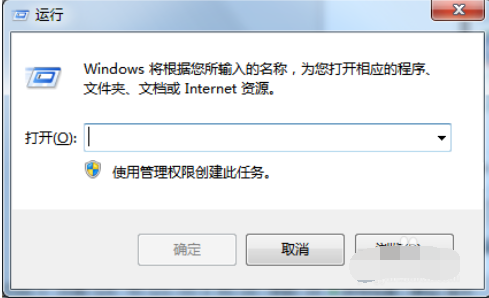
运行图-1
方法二,一般来说只要打开“开始菜单”就可以找到“运行”,可要是没有的话该怎么将它显示出来呢?我们接着玩下看。

win7图-2
2,鼠标左键点击任务栏,点击“属性”,选择“自定义”。如图下所示;
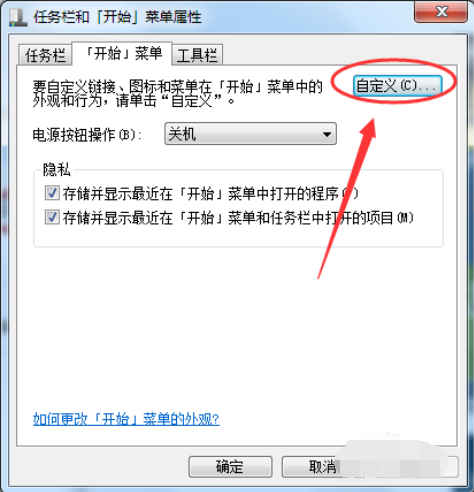
win7的运行在哪图-3
3,在高级选项中下拉找到“运行命令”打上勾即可,如图下所示;

win7图-4
4,现在在打开开始菜单就可以看到“运行”啦~

win7运行图-5
好了~以上就是win7打开运行窗口的操作的方法啦~




